Page 1
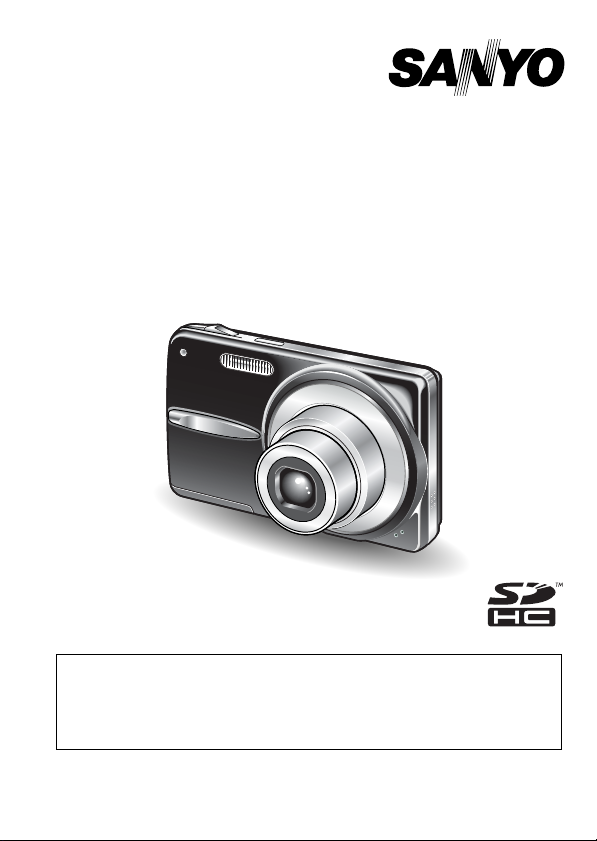
MANUEL D’INSTRUCTIONS
FONCTIONS AVANCÉES
VPC-X1200EX
VPC-X1200
Appareil Photo Numérique
Remarque importante
Ce manuel explique comment utiliser les modèles VPC-X1200EX, VPCX1200 et VPC-X1200GX en toute sécurité.
Toute information ne s’appliquant qu’à l’un ou l’autre de ces modèles sera
identifiée comme telle.
Veuillez lire attentivement ces instructions avant d’utiliser l’appareil photo.
Veillez à lire dans le détail le livret distinct “
manuel en lieu sûr avec le MANUEL D’INSTRUCTIONS DE BASE pour toute référence future.
MANUEL DE SÉCURITÉ
VPC-X1200GX
”. Conservez ce
Page 2
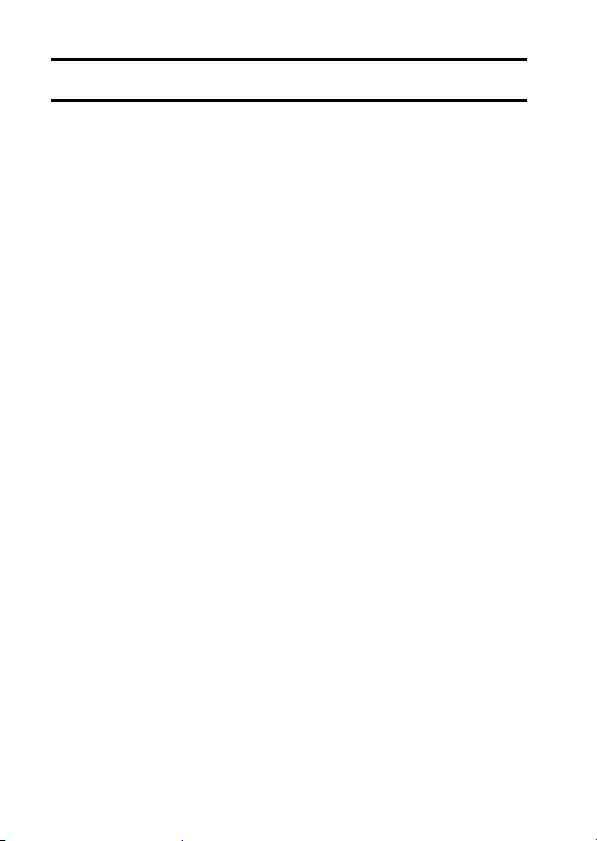
COMMENT LIRE CE MANUEL
Nomenclature utilisée dans ce manuel
CONSEIL Points comportant des instructions supplémentaires ou des
ATTENTION Points demandant une attention particulière.
(page xx) Reportez-vous à la page indiquée pour obtenir des informations
Vous pourrez trouver des réponses aux questions ou problèmes concernant
l’appareil photo dans les sections “QUESTIONS FRÉQUEMMENT POSÉES”
(page 46) et “DÉPANNAGE” (page 52).
remarques particulières à prendre en considération.
détaillées.
i Français
Page 3
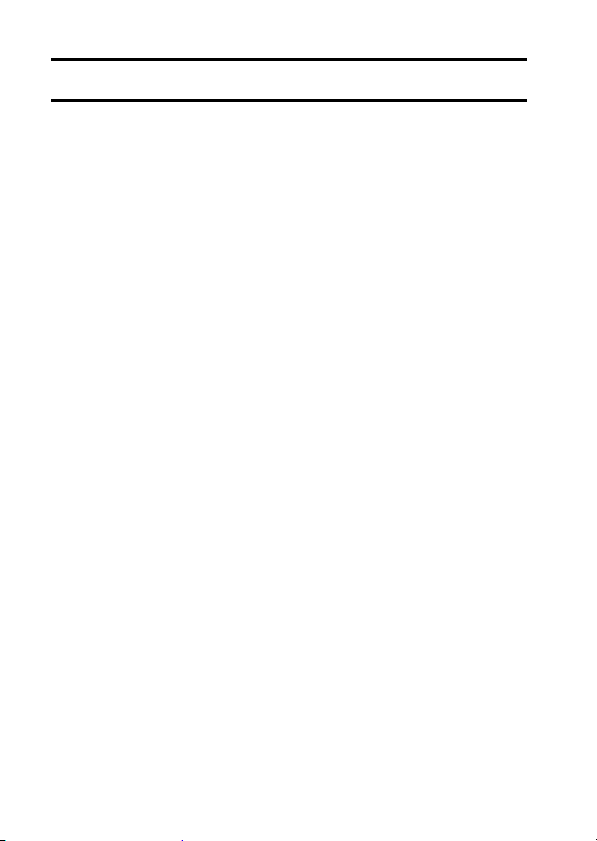
TABLE DES MATIÈRES
COMMENT LIRE CE MANUEL ............................................................... i
TABLE DES MATIÈRES ........................................................................ 1
RÉGLAGE
ACCÈS AUX MENUS ............................................................................ 3
Comment afficher les menus ........................................................ 3
Comment utiliser les menus ......................................................... 4
Présentation des menus...............................................................5
PRISE DE VUE
RÉGLAGES D’ENREGISTREMENT ................................................... 11
Enregistrement et lecture de fichiers audio ................................ 11
Réglage de la zone de mise au point ......................................... 13
Sensibilité ISO ............................................................................ 14
Balance des blancs..................................................................... 15
Impression de la date ................................................................. 16
LECTURE
RÉGLAGES POUR LA LECTURE ....................................................... 17
Protection des images ................................................................ 17
Rotation des images ................................................................... 18
Modification de la taille ............................................................... 18
Correction du flou ....................................................................... 19
Correction du contraste .............................................................. 20
Correction des yeux rouges ........................................................ 21
Correction de la déformation ...................................................... 21
Ordre d’impression (DPOF) ........................................................ 22
Lecture de diaporamas............................................................... 27
Affichage des propriétés de l’image (Écran d’informations)........28
OPTION
RÉGLAGES DES OPTIONS ................................................................ 29
Réglage de la numérotation consécutive des fichiers ................29
Initialisation de la mémoire de la carte et de la
mémoire interne .......................................................................... 31
Rétablissement des réglages par défaut de l’appareil photo...... 32
Vérification de l’espace disponible dans la mémoire interne
et sur la carte .............................................................................. 33
VÉRIFICATION DE LA CHARGE RESTANTE DE LA PILE ................ 35
1 Français
Page 4
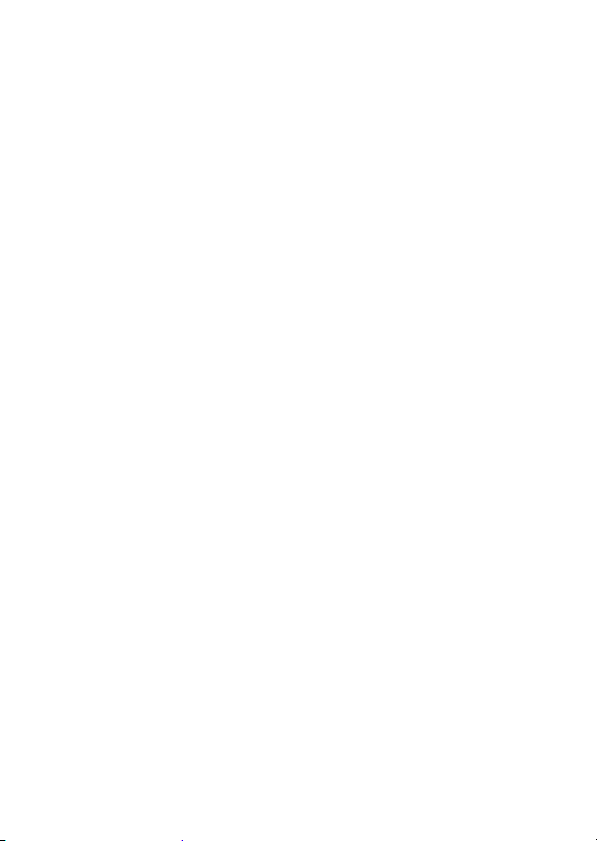
AUTRES DISPOSITIFS ET CONNEXIONS
CONNEXION À UN TÉLÉVISEUR .......................................................37
IMPRESSION DIRECTE ......................................................................38
Préparation de l’impression.........................................................38
Sélection et impression d’une image
(imprimer l’image sélectionnée)...................................................40
Pour imprimer toutes les images .................................................42
Pour imprimer des photos présélectionnées
(impression d’images réservées).................................................43
Pour modifier les réglages de l’imprimante et imprimer les
images (modification des réglages de l’imprimante) ...................44
ANNEXES
QUESTIONS FRÉQUEMMENT POSÉES ............................................46
DÉPANNAGE .......................................................................................52
APPAREIL PHOTO .....................................................................52
Remarques relatives à la fonction de sélection de scène ...........57
Français 2
Page 5
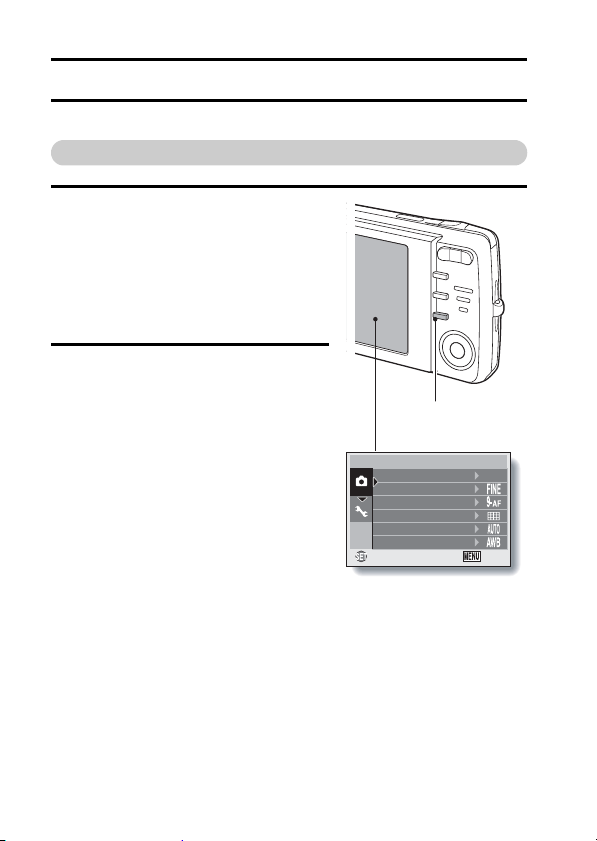
RÉGLAGE
ACCÈS AUX MENUS
Vous avez accès aux réglages détaillés de l’appareil photo par les menus.
Comment afficher les menus
1 Allumez l’appareil photo puis mettez-le
en mode d’enregistrement ou de
lecture.
h Mettez l’appareil photo en mode
d’enregistrement pour afficher le menu
d’enregistrement et en mode de
lecture pour afficher le menu de
lecture.
2 Appuyez sur la touche MENU.
h Le menu du mode spécifié à l’étape 1
apparaît.
Touche MENU
Sortie du menu
Appuyez sur la touche MENU pour sortir du menu.
3 Français
MENU ENREGISTREMENT
RESOLUTION
COMPRESSION
MODE MISE AU PT
MESURE D'EXP
ISO
BALANCEBLANCS
OK
1/2
12M
SORTIE
Page 6
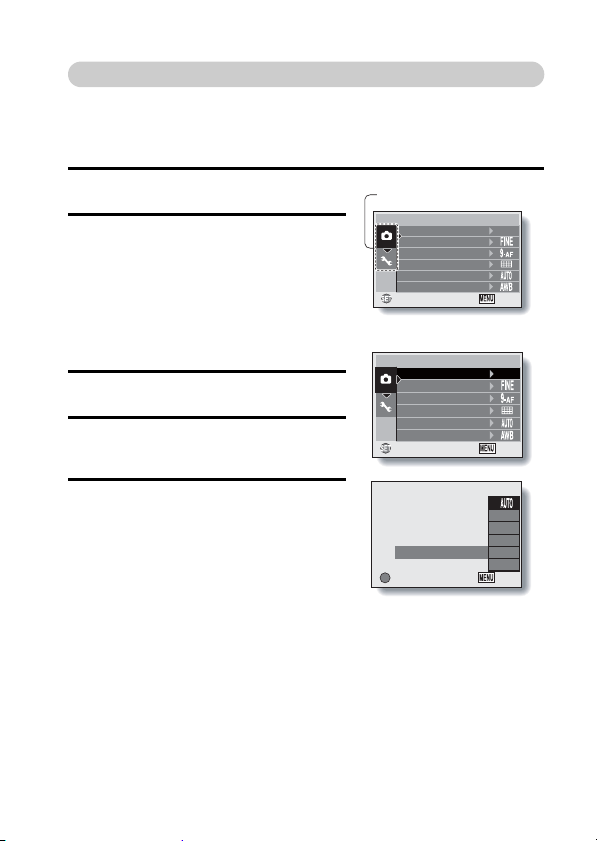
Comment utiliser les menus
Utilisez les touches en forme de flèches pour sélectionner l’élément que vous
voulez changer, appuyez sur la touche SET et l’écran correspondant
apparaît.
1 Affichez le menu (page 3).
2 Sélectionnez l’onglet s ou =.
Affichez le menu d’enregistrement :
Sélectionnez l’onglet s .
Affichez le menu de lecture :
Sélectionnez l’onglet = .
Affichez le menu d’option :
Sélectionnez l’onglet 3.
3 Appuyez sur la touche [m].
4 Appuyez sur la touche [n] ou [o]
pour sélectionner un élément.
5 Appuyez sur la touche SET.
h L’écran de réglage s’affiche.
h Appuyez sur la touche [n] ou [o] pour
sélectionner le réglage souhaité, puis
appuyez sur la touche SET pour valider
le réglage.
h Pour annuler le menu, appuyez sur la
touche MENU.
Onglet
MENU ENREGISTREMENT
RESOLUTION
COMPRESSION
MODE MISE AU PT
MESURE D'EXP
ISO
BALANCEBLANCS
OK
<Exemple : Mode
d’enregistrement>
MENU ENREGISTREMENT
RESOLUTION
COMPRESSION
MODE MISE AU PT
MESURE D'EXP
ISO
BALANCEBLANCS
OK
MENU ENREGISTREMENT
ISO
SET
OK
<Exemple : Lorsque "ISO"
est sélectionné>
1/2
1/2
1/2
12
M
SORTIE
12
M
SORTIE
64
100
200
400
800
SORTIE
Français 4
Page 7
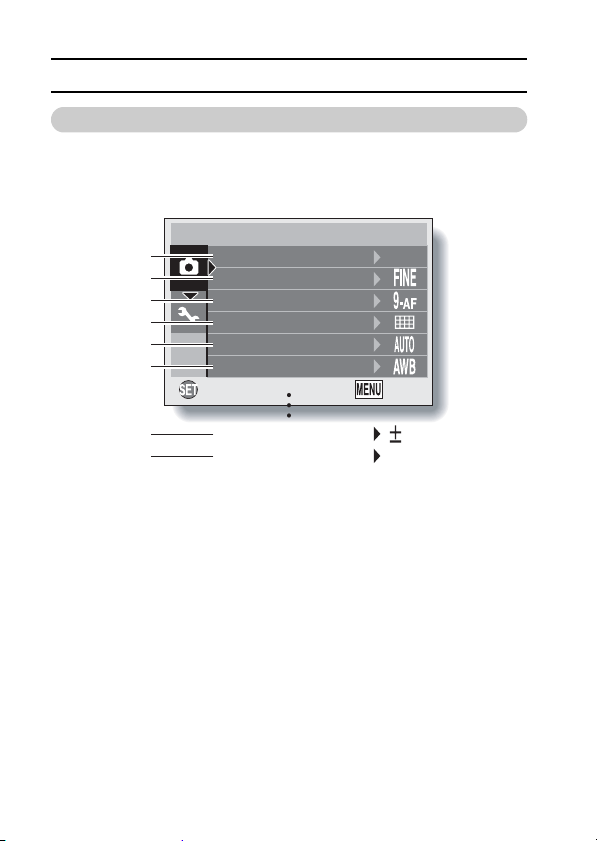
ACCÈS AUX MENUS
Présentation des menus
Menu d’enregistrement
MENU ENREGISTREMENT 1/2
1
2
3
4
5
6
RESOLUTION
COMPRESSION
MODE MISE AU PT
MESURE D'EXP
ISO
BALANCEBLANCS
OK
12
M
SORTIE
7
8
i 7 et 8 s’affichent lorsque vous appuyez la touche [n] ou [o] pour faire
défiler les éléments.
COMPENSATION EXP
INS. DATE SUR IM
0
SANS
5 Français
Page 8
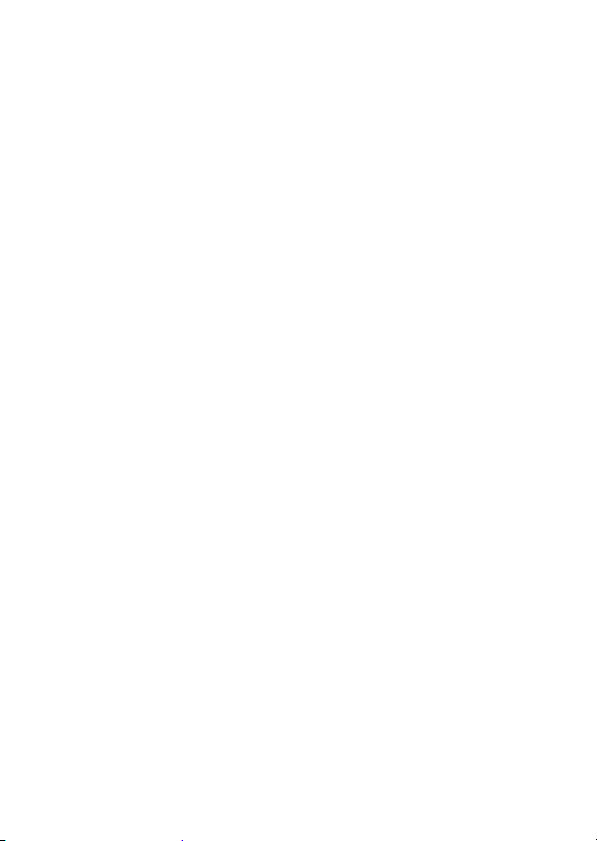
1 Menu de la résolution/du
format vidéo
<Mode de prise de photos/de
photos en série>
Prise de vue à 4000 × 3000 pixels
I:
j :
Prise de vue à 4000 × 2256 pixels
(format 16:9)
D :
Prise de vue à 2816 × 2112 pixels
z :
Prise de vue à 2288 × 1712 pixels
t :
Prise de vue à 1600 × 1200 pixels
[:
Prise de vue à 640 × 480 pixels
<Mode d’enregistrement de vidéos>
d :
Prise de vue à 640× 480 pixels
5:
Prise de vue à 320× 240 pixels
<: Pour effectuer un
enregistrement audio
(page 11)
2 Menu du taux de compression
(mode de prise de photos/de
photos en série seulement)
j :Pour la prise de vue à
faible compression
0: Pour la prise de vue à
compression normale
(modérée)
3 Menu du mode de mise au
point (page 13)
B :Mode de mise au point à 9
points
C :Mode de mise au point
ponctuelle
p: La mise au point suit le
sujet sur lequel elle est
verrouillée.
4 Menu du mode de mesure de
la lumière
X :Mesure de la lumière
multisections
W :Mesure de la lumière
pondérée au centre
Y: Mesure de la lumière en
un point
Lorsque vous spécifiez plusieurs fonctions qui ne peuvent pas être activées
i
simultanément, la fonction sélectionnée en dernier devient le réglage actif
et les autres réglages changent automatiquement en conséquence.
5 Menu de la sensibilité ISO
(page 14)
Permet de régler
= :
automatiquement la
sensibilité ISO (ISO64 à 400).
1:ISO64
u :ISO100
v :ISO200
w :ISO400
6: ISO800
-: ISO1600
z :ISO3200
6 Menu de la balance des
blancs (page 15)
>: L’appareil photo détermine
automatiquement le
réglage.
r :
Pour la photographie dans
des conditions
météorologiques favorables
(temps ensoleillé)
o :Ciel couvert
p :Sous un éclairage
fluorescent
q :Sous un éclairage
incandescent
^: Pour régler avec précision
la balance des blancs
7 Menu de correction de
l’exposition
h Permet de modifier la
luminosité de l’image.
8 Menu d’impression de la date
(page 16)
h Imprimer la date de capture
sur les images fixes.
Français 6
Page 9
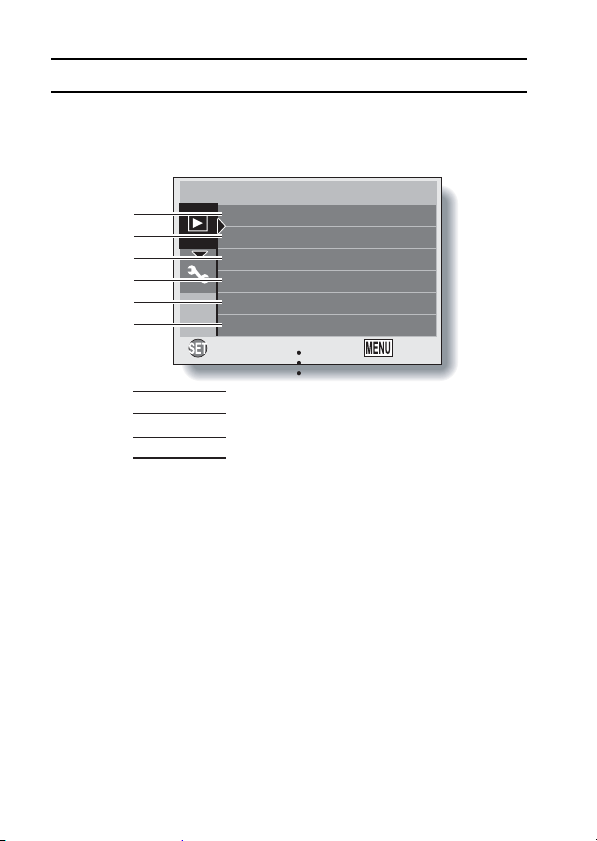
ACCÈS AUX MENUS
Menu de lecture
1
2
3
4
5
6
7
8
9
0
i 7 à 0 s’affichent lorsque vous utilisez la touche [n] ou [o] pour faire
défiler l’écran.
MENU DE LECTURE 1/2
DIAPORAMA
PROTÉGER
ROTATION
CORRECTION FLOU
CORRIG CONTRASTE
CORRECT. YEUX ROUGES
OK
CORRIGER DÉFORMATION
MODIFICATION TAILLE
COPIER FICHIER
INSTRUCT. IMPR.
SORTIE
7 Français
Page 10

1 [Diaporama]
h Permet de lire les images au
format diaporama.
2 [Protéger] (page 17)
h Permet de protéger les
données contre l’effacement
accidentel (protection en
écriture).
3 [Rotation] (page 18)
h Permet de faire pivoter les
photos.
4 [Correction flou] (page 19)
h Permet de corriger les effets
de bougé au niveau des
photos.
5 [Corrig contraste] (page 20)
h Permet d’ajouter du contraste
(clair et foncé) à l’image pour
l’éclaircir.
6 [Correct. yeux rouges]
(page 21)
h Permet de corriger l’effet yeux
rouges pour rendre les yeux
plus naturels.
7 [Corriger déformation]
(page 21)
h Corrige la courbe
(déformation) sur l’image due
à la lentille.
8 [Modification taille] (page 18)
h Permet de réduire la résolution
d’une photo.
9 [Copier fichier]
h Copier des fichiers de la carte
à la mémoire interne ou vice
versa.
0 [Instruct. impr.] (page 22)
h Permet de définir les réglages
d’impression.
Français 8
Page 11
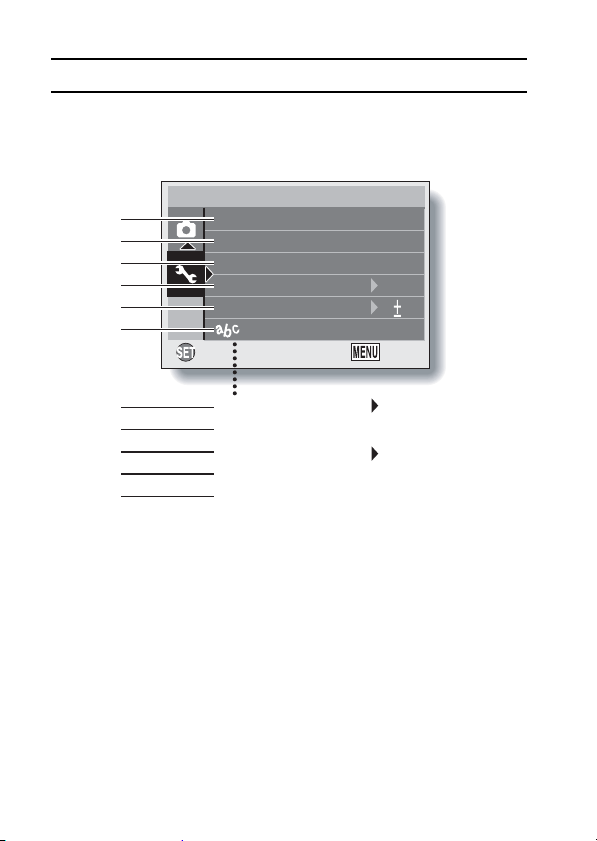
ACCÈS AUX MENUS
Menu d’option
MENU D'OPTION 1/2
1
2
3
4
5
6
RÉGLAGE HORLOGE
AFFICH DÉMARRAGE
SON
PRISE DE VUE
LUMINOSIT
OK
É
LANGUE
1s.
0
SORTIE
7
8
9
@
A
i 7 à A s’affichent lorsque vous utilisez la touche [n] ou [o] pour faire
défiler les éléments.
SYSTÈME TV
ÉTEINDRE AUTOM.
SUITE NUM.
FORMAT
RESET RÉGLAGES
NTSC
A VEC
9 Français
Page 12
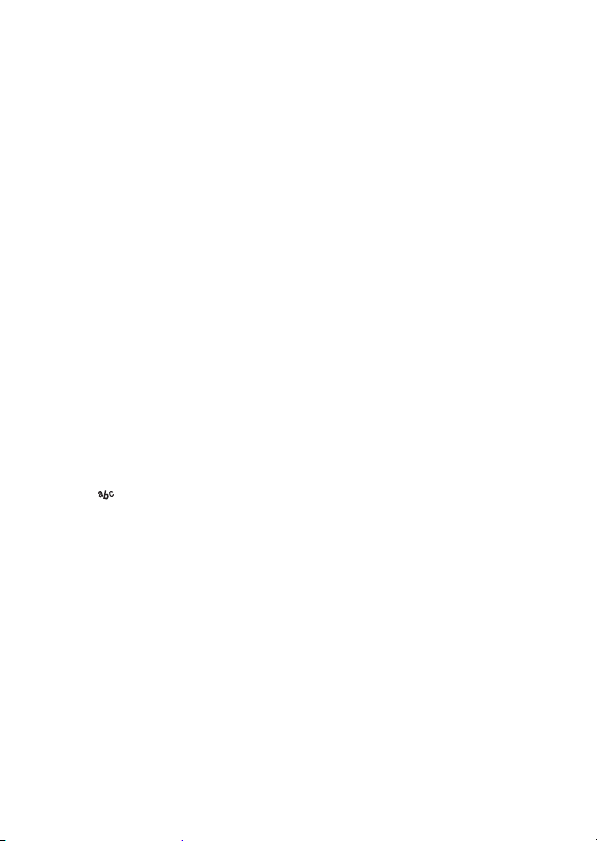
1 [Réglage horloge]
h Permet de régler l’horloge
interne de l’appareil photo.
2 [Affich démarrage]
h Sélectionnez l’affichage qui
apparaît sur l’écran lorsque
vous allumez l’appareil photo
en mode d’enregistrement.
DATE & HEURE : La date et
l’heure réglées sur l’appareil
photo apparaissent.
SANYO: Le logo SANYO
apparaît.
SANS: Pas d’affichage.
3 [Son]
h Permet de régler les sons
émis par l’appareil photo.
4 [Prise de vue]
h Permet de spécifier la durée
d’affichage à l’écran d’une
photo après sa capture.
5 [Luminosité]
h Permet de régler la luminosité
de l’écran.
6 [ langue]
h Permet de sélectionner la
langue dans laquelle les
messages s’affichent à l’écran.
7 [Système TV]
h Permet de sélectionner le type
de signal TV provenant du
connecteur USB/AV de
l’appareil photo.
8 [Éteindre autom].
h Permet de définir la durée
écoulée avant extinction
automatique de l’appareil
photo.
9 [Suite num.] (page 29)
h Permet d’activer ou de
désactiver la fonction de
numérotation consécutive des
fichiers.
:
[
Format] (page 31)
h Permet de reformater la
mémoire interne de l’appareil
photo ou la carte installée
dans l’appareil photo.
A [Reset réglages] (page 32)
h Vous pouvez rétablir les
réglages par défaut de
l’appareil photo.
Français 10
Page 13
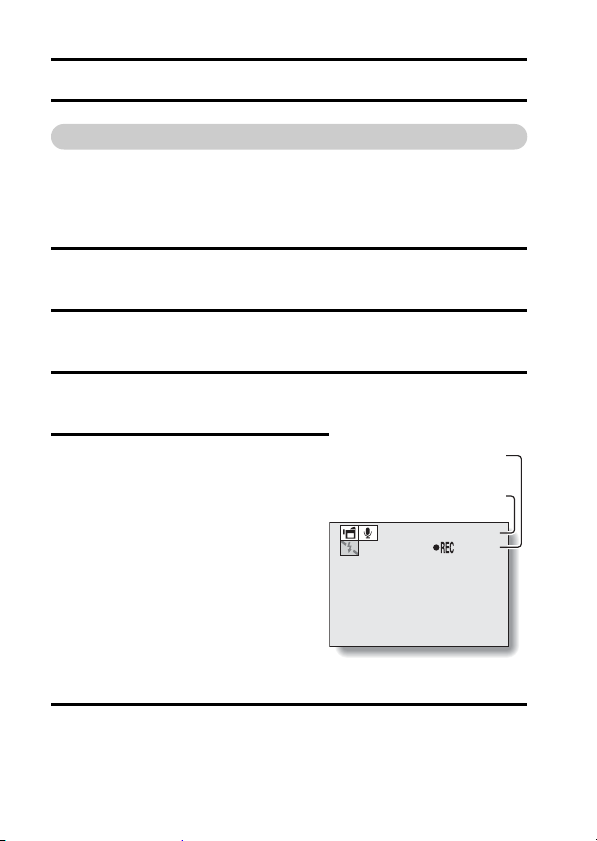
PRISE DE VUE
RÉGLAGES D’ENREGISTREMENT
Enregistrement et lecture de fichiers audio
L’appareil photo peut effectuer des enregistrements audio en mode
d’enregistrement de vidéos. L’enregistrement des sons est effectué en
monaural.
Enregistrement d’un fichier audio
1 Affichez le menu d’enregistrement du mode d’enregistrement de
vidéos (page 3).
2 Sélectionnez l’icône d’enregistrement audio < dans le menu du
format vidéo et appuyez sur la touche SET.
3 Appuyez sur la touche MENU.
h Le mode d’enregistrement est activé.
4 Appuyez sur la touche de
l’obturateur.
h L’enregistrement audio commence.
Au cours de l’enregistrement, la
durée de la piste audio et la durée
d’enregistrement restante
s’affichent à l’écran.
h Il n’est pas nécessaire de continuer
à appuyer sur la touche de
l’obturateur pendant
l’enregistrement.
h Veillez à ne pas recouvrir le
microphone avec vos doigts.
Longueur enregistrée de
Durée d’enregistrement
la piste audio
restante disponible
5 Terminez l’enregistrement.
h Appuyez de nouveau sur la touche de l’obturateur pour interrompre
l’enregistrement.
11 Français
02:03:19
00:00:14
Page 14
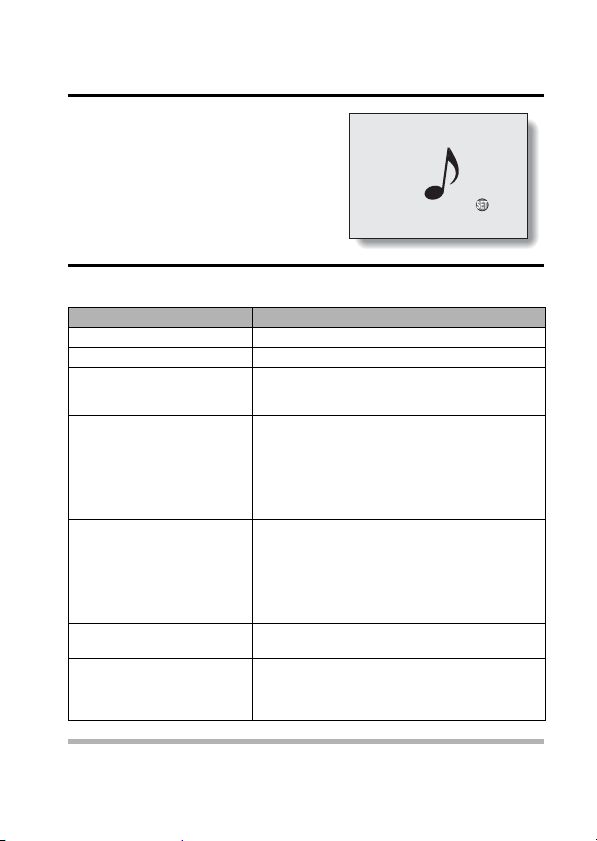
Lecture d’enregistrements audio
1 Affichez les données audio
souhaitées.
h Une illustration en forme de note de
musique s’affiche à l’écran.
2009.12.24
2 Démarrez la lecture de l’enregistrement.
Pour... Procédez comme suit
Lire en avance rapide Appuyez sur la touche SET.
Arrêter la lecture Pendant la lecture, appuyez sur la touche [o].
Pendant la lecture, appuyez sur la touche SET.
Interrompre la lecture
Avancer rapidement
Lire en arrière rapidement
Retourner à la vitesse de lecture
normale
Régler le volume
Pendant l’avance rapide ou la marche arrière
rapide, appuyez sur la touche [n].
Lorsque la lecture vers l’avant est activée,
appuyez sur la touche [m].
* La vitesse change à chaque fois que vous
appuyez sur la touche [m] :
Lecture normale
Appuyez sur la touche [l] pour retourner à la
vitesse normale.
Lorsque la lecture vers l’avant est activée,
appuyez sur la touche [l].
* La vitesse change à chaque fois que vous
appuyez sur la touche [l] :
15× ← 10× ← 5×
Appuyez sur la touche [m] pour retourner à la
vitesse normale.
Appuyez sur la touche SET.
Plus fort : Pendant la lecture, appuyez sur [T]
au niveau de la commande du zoom.
Plus faible : Pendant la lecture, appuyez sur
[W] au niveau de la commande du zoom.
→ 2× → 5× → 10× → 15×
101-0018
LECTURE
CONSEIL
Lors de la lecture accélérée 5× ou plus, la lecture audio nest pas effectuée.
i
Français 12
Page 15
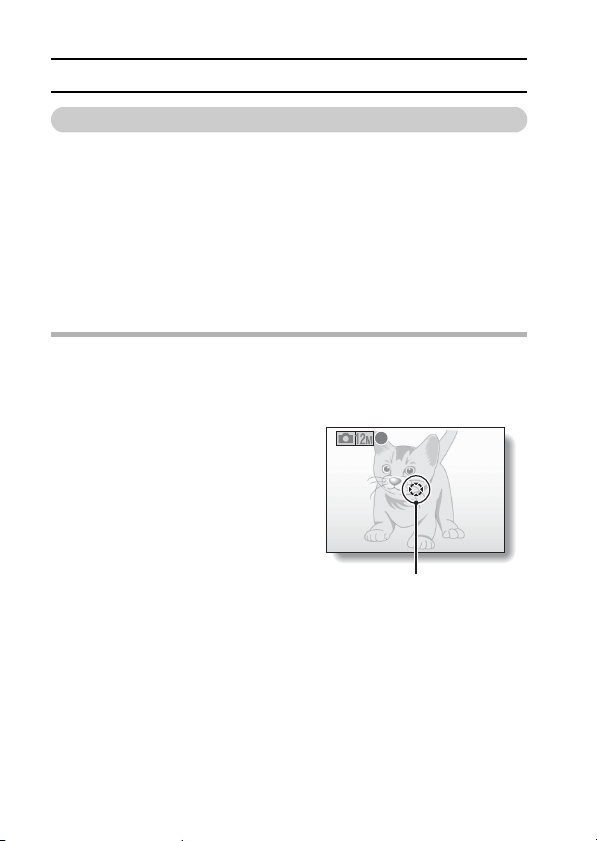
RÉGLAGES D’ENREGISTREMENT
1/83
F5.0
Réglage de la zone de mise au point
Vous pouvez choisir parmi différents types de mise au point automatique :
Localisateur mise de 9 points de gamme :
la mise au point adaptée est déterminée à partir de 9 points différents dans la
zone de mise au point visible sur l’écran. Une fois l’image mise au point, le
repère de cible & apparaît.
Mise au point ponctuelle :
l’appareil photo effectue la mise au point sur le sujet au centre de l’écran.
Chercheur AF :
une fois la mise au point verrouillée sur un sujet, elle suit le sujet. La mise au
point change automatiquement pour rester continuellement fixée sur un sujet
se déplaçant.
CONSEIL
Lorsque la mise au point ponctuelle est
sélectionnée...
i Le repère de mise au point + apparaît
au centre de l’écran.
Lorsque le chercheur AF est
sélectionné...
i Le repère de mise au point + apparaît
au centre de l’écran.
i Lorsque le verrouillage de la mise au
point est activé, la marque du
chercheur apparaît sur le sujet mis au
point.
i Pendant le verrouillage de la mise au
point, la marque du chercheur suit
automatiquement le sujet, même si le
sujet mis au point se déplace.
i Si l’appareil photo perd le verrouillage
de la mise au point sur le sujet, la
marque du chercheur disparaît.
i Dans les environnements sombres, la
marque du chercheur peut suivre le
sujet plus lentement.
i Lorsque le réglage p est
sélectionné, le zoom numérique n’est pas disponible.
F5.0
F5.0
1/83
1/83
Marque du chercheur
13 Français
Page 16
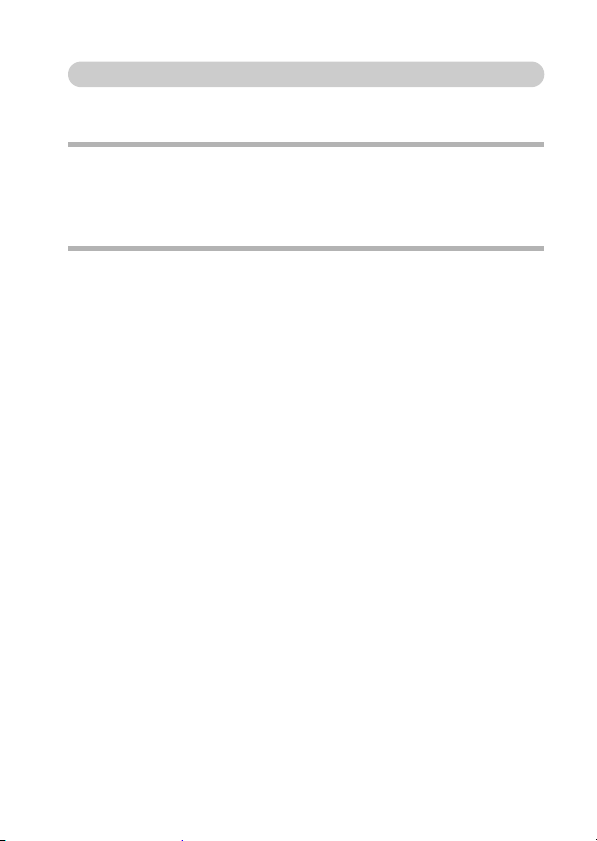
I
Sensibilité ISO
Par défaut, la sensibilité ISO est automatiquement réglée en fonction de la
luminosité du sujet. Elle peut cependant être définie sur une valeur fixe.
CONSEIL
i En augmentant la sensibilité ISO, vous pouvez utiliser des vitesses
d’obturation plus élevées et enregistrer des images dans des endroits plus
sombres. Les images enregistrées risquent cependant d’être plus
granuleuses.
ATT E NT IO N
Est-ce que l’image semble scintiller lors de l’enregistrement d’un vidéo
clip ?
i Si le vidéo clip est enregistré sous un éclairage fluorescent, l’image peut
sembler scintiller.
Est-ce que la résolution a changé à F?
i Lorsque la sensibilité ISO a pour valeur z, la résolution se règle
automatiquement sur F.
Français 14
Page 17
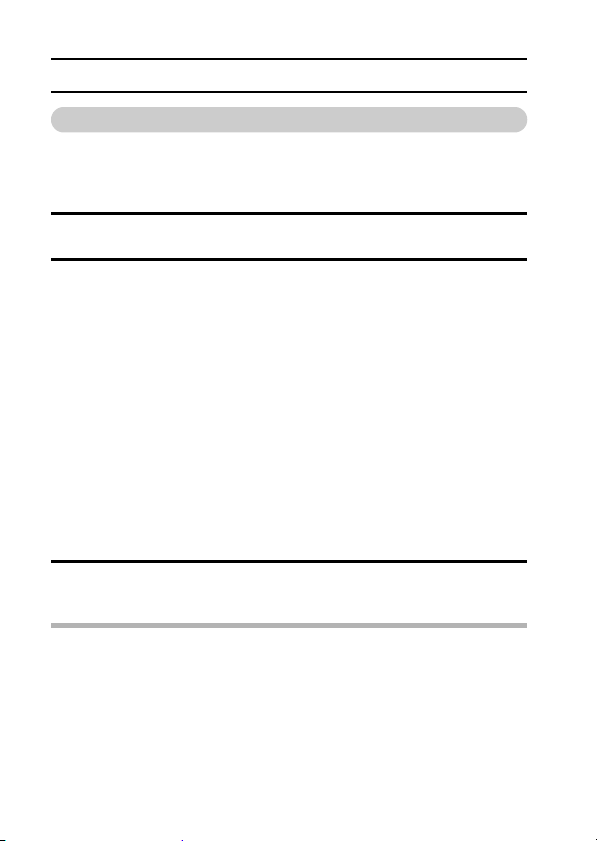
RÉGLAGES D’ENREGISTREMENT
Balance des blancs
Cet appareil photo règle automatiquement la balance des blancs pour la
plupart des conditions d’éclairage. Toutefois, si vous souhaitez spécifier les
conditions d’éclairage ou modifier la teinte globale de l’image, la balance des
blancs peut être réglée manuellement.
1 Affichez le menu d’enregistrement (page 3).
2 Sélectionnez “BALANCE BLANCS”et appuyez sur la touche SET.
h Le menu de la balance des blancs apparaît.
>: L’appareil photo effectue le réglage de la balance des blancs
automatiquement suivant les conditions d’éclairage (naturel ou
artificiel). Il s’agit du réglage utilisé en mode automatique.
r :Pour prendre des photos à l’extérieur par temps ensoleillé.
o :Pour prendre des photos à l’extérieur par temps nuageux.
p :Pour prendre des photos sous un éclairage fluorescent.
q :Pour prendre des photos sous un éclairage incandescent.
^: Pour un réglage plus précis ou lorsque la source lumineuse ne peut
pas être définie (une pression).
Sélectionnez l’icône ^ dans le menu de la balance des blancs, placez
du papier blanc ordinaire au niveau de l’écran et appuyez sur la touche
SET pour régler la balance des blancs. Pour utiliser d’autres réglages de la
balance des blancs, passez à l’étape 3.
3 Sélectionnez l’icône souhaitée et appuyez sur la touche SET.
h Cette étape termine le réglage de la balance des blancs.
CONSEIL
Pour annuler le réglage de la balance des blancs
i Exécutez les étapes 1 et 2, sélectionnez >, puis appuyez sur la touche
SET.
15 Français
Page 18
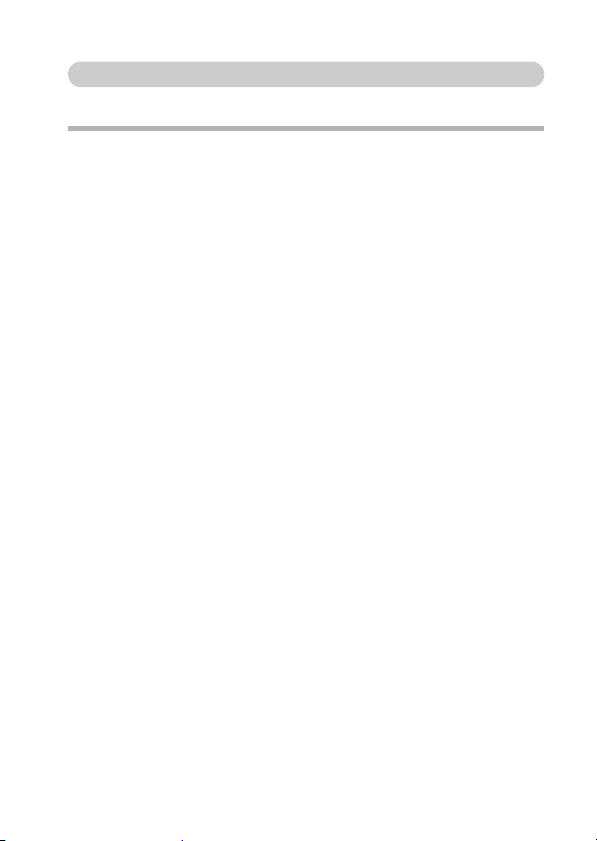
Impression de la date
Vous pouvez choisir d’incruster la date de capture sur l’image.
CONSEIL
À propos de la date de capture et de l’impression de la date
i Lorsqu’une image est modifiée, la date du fichier image est modifiée
conformément à la date et à l’heure d’édition de l’image. La date de
capture imprimée reste cependant la même.
La vitesse de prise de photos en série est-elle réduite ?
i Lorsque le mode d’incrustation de la date est réglé sur “AVEC”, il est
possible que la vitesse de prise de photos en série diminue.
Si la date incrustée est affichée de la manière suivante : [- - - - .- - .- -]…
i Les réglages de la date et de l’heure n’ont pas été définis. Réglez la date
et l’heure sur l’appareil photo.
Français 16
Page 19

LECTURE
PAGE 1 (RÉGLAGES DE BASE)
RÉGLAGES POUR LA LECTURE
Protection des images
Permet d’éviter que les données ne soient accidentellement effacées.
ATTENTION
i Même si le mode de protection est réglé pour certains fichiers de données,
ces derniers sont supprimés si la carte est reformatée.
17 Français
Page 20
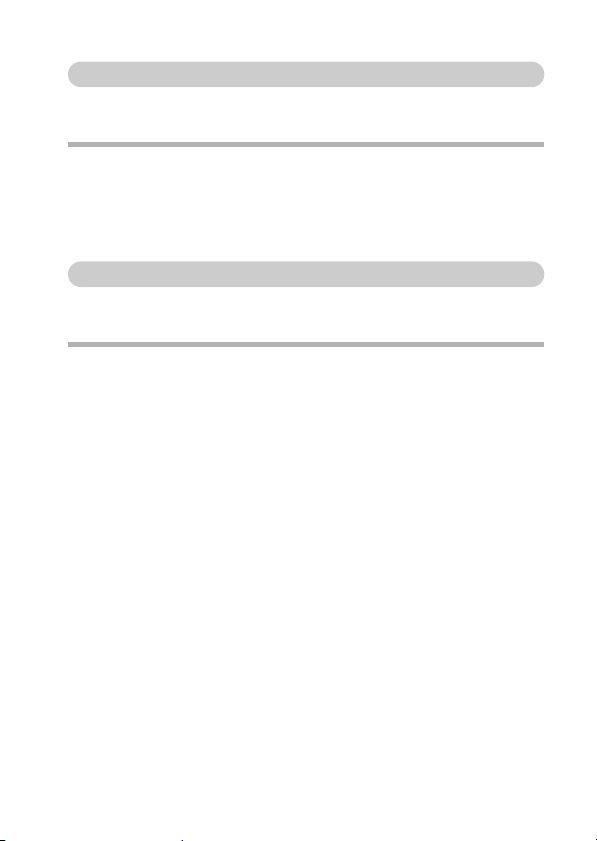
Rotation des images
Vous pouvez faire pivoter les photos capturées jusqu’à ce que l’orientation
d’affichage soit correcte.
CONSEIL
i Sur l’écran de 9 images/20-images, les images réorientées reviennent à
leur orientation originale.
i Il n’est pas possible de faire pivoter une image pour laquelle le mode de
protection (verrou) a été réglé.
Modification de la taille
La taille d’une image peut être réduite et la partie redimensionnée de l’image
peut être enregistrée sous forme d’image distincte
CONSEIL
Pourquoi l’image ne peut-elle pas être redimensionnée ?
i Une image ne peut être redimensionnée que vers une taille inférieure (ou
identique) mais pas supérieure.
Français 18
Page 21

RÉGLAGES POUR LA LECTURE
Correction du flou
Permet de corriger les effets de mouvement de l’appareil photo (effets de
bougé) de manière à produire des images plus nettes.
CONSEIL
À propos de l’icône de correction du flou
Une icône indiquant le niveau de flou s’affiche sur l’écran Correction flou.
i
: correction du flou inutile ou déjà effectuée
: correction du flou possible
: correction du flou impossible
Si le message “Correction flou manquée” s’affiche...
i L’appareil photo n’a pas été en mesure de réparer l’image avec succès.
i La fonction de correction est automatiquement appliquée pour corriger les
erreurs détectées par l’appareil photo au niveau des images capturées. Il
arrive que l’appareil photo ne soit pas en mesure de réparer les images.
i
La correction du flou ne peut être appliquée sur les images capturées à une
vitesse d’obturation de 1/8 seconde ou moins, sur les images
redimensionnées ou sur les images capturées à l’aide d’un autre appareil
photo numérique. De même, il est possible que les cas de flou extrême ne
puissent être corrigés.
Concernant les informations de date et d’heure de l’image modifiée
i La date affichée lors de la lecture d’une image modifiée est la date
d’enregistrement de l’image après modification.
19 Français
Page 22

Correction du contraste
Permet d’ajouter du contraste (clair et foncé) à l’image pour l’éclaircir.
CONSEIL
Concernant les informations de date et d’heure de l’image modifiée
i La date affichée lors de la lecture d’une image modifiée est la date
d’enregistrement de l’image après modification.
Français 20
Page 23

RÉGLAGES POUR LA LECTURE
Correction des yeux rouges
Si vous photographiez vos sujets la nuit en utilisant le flash, ils risquent
d’apparaître sur l’image avec les yeux rouges (effet yeux rouges). Désormais,
vous pouvez apporter des modifications à l’image de manière à ce que les
yeux des sujets apparaissent plus naturels (correction yeux rouges).
Correction de la déformation
Corrige la courbe (déformation) sur l’image due à la lentille.
Les images prises avec le zoom numérique ou avec le réglage j(16:9), les
images qui ont déjà été corrigées, et les images qui ont été prises avec un
autre appareil photo ne peuvent pas être corrigées.
CONSEIL
Si le message “Correction yeux rouges manquée” apparaît…
i L’appareil photo n’a pas réussi à corriger l’effet yeux rouges.
i La fonction de correction des yeux rouges fonctionne pour éditer
automatiquement l’effet yeux rouges détecté par l’appareil photo sur les
images capturées. Dans certains cas, il est possible que l’appareil photo
ne détecte pas correctement l’effet yeux rouges ou qu’il l’identifie là où il
n’existe pas.
Concernant les informations de date et d’heure de l’image modifiée
i La date affichée lors de la lecture d’une image modifiée est la date
d’enregistrement de l’image après modification.
21 Français
Page 24

Ordre d’impression (DPOF)
cifier les instructions
d'impression
En plus d’utiliser votre imprimante pour imprimer les photos capturées avec
votre appareil photo, comme avec un film conventionnel, vous pouvez faire
tirer des épreuves dans les magasins offrant des services d’impression
numérique. De plus, l’appareil est compatible avec la norme DPOF. Vous
pouvez donc utiliser l’appareil photo pour spécifier le nombre d’impressions
ou si la date doit être imprimée ou non sur l’impression.
Affichez l’écran de définition des réglages
d’impression
1 Affichez le menu de lecture (page 3).
2 Sélectionnez “INSTRUCT. IMPR.” et
appuyez sur la touche SET.
h L’écran de définition des réglages
d’impression apparaît.
CHACUNE :
Les réglages d’impression sont
spécifiés pour chaque photo.
TOUTES :
Les réglages d’impression définis
s’appliquent à toutes les images
fixes de la carte.
EFFACER TOUT :
Permet d’annuler tous les réglages
d’impression.
SpSpécifier les instructions
Spécifier les instructions
d'impression
d'impression
CHACUNE
TOUTES
EFFACER TOUT
OKOKOK
Français 22
Page 25

RÉGLAGES POUR LA LECTURE
CONSEIL
Impression d’une seule image d’un vidéo clip
i Pour imprimer une image individuelle à partir d’un vidéo clip avec une
imprimante ou la faire imprimer par un service d’impression numérique,
vous devez au préalable enregistrer (extraire) l’image en tant qu’image
individuelle.
À propos du format DPOF
i Le format DPOF (Digital Print Order Format) est un format de commande
d’impression. Vous pouvez connecter votre appareil photo à une
imprimante compatible DPOF pour réaliser vos impressions. Vous pouvez
également définir les réglages d’impression (page 43) pour les images
souhaitées, puis les faire imprimer automatiquement.
À propos des épreuves finales
i Les images pivotées seront imprimées suivant leur orientation originale.
i La qualité de l’impression varie suivant le service d’impression et
l’imprimante utilisée.
ATTENTION
i Vous ne pouvez pas définir les réglages d’impression lorsque la carte
contient plus de 10.000 fichiers.
23 Français
Page 26

Définition de la date d’impression et du nombre
cifier les instructions
d'impression
DATE
CHACUNE
d’impressions
Vous pouvez spécifier les réglages d’impression de chaque photo
(CHACUNE) ou les appliquer à toutes les images de la carte (TOUTES).
1 Affichez l’écran de définition des réglages d’impression (page 22).
2 Sélectionnez “CHACUNE” ou
“TOUTES”.
CHACUNE :
Les réglages d’impression définis
ne s’appliquent qu’à l’image
affichée.
TOUTES :
Les réglages d’impression définis
s’appliquent à toutes les photos de
la carte.
3 Appuyez sur la touche SET.
h L’écran d’impression de la date/des
copies s’affiche.
h Si le réglage “CHACUNE” a été
sélectionné, appuyez sur la touche
[l] ou [m] pour afficher l’image que
vous souhaitez imprimer.
h Les réglages d’impression pour
l’image actuellement affichée sont
montrés dans la zone supérieure
gauche de l’écran. Vous pouvez
appuyer sur la touche [l] ou [m]
pour confirmer les réglages
d’impression de chaque image.
SpSpécifier les instructions
Spécifier les instructions
d'impression
d'impression
CHACUNE
TOUTES
EFFACER TOUT
OKOKOK
CHACUNE
CHACUNE
:
: 0
0
DATE
DATE
OKOKOK
Français 24
Page 27

RÉGLAGES POUR LA LECTURE
DATE
CHACUNE
DATE
CHACUNE
CHACUNE
OK
DATE
4 Indiquez si la date doit être
imprimée sur l’impression et
définissez le nombre
d’impressions.
h Veuillez spécifier le nombre
d’impressions avant de procéder au
réglage de la date d’impression. Le
réglage de la date d’impression ne
peut pas être défini tant que le
nombre d’impressions n’a pas été
saisi.
<Définition du nombre
d’impressions>
h Appuyez sur la touche [n] ou [o]
pour définir le nombre
d’impressions.
h Appuyez sur la touche [n] ou
[o] jusqu’à ce que le nombre
d’impressions souhaité
s’affiche.
<Sélection des impressions datées>
h Appuyez sur [W] au niveau de la
commande du zoom pour ajouter
une coche ( ) à côté de .
OKOKOK
OKOKOK
:
: 0
:
: 0
CHACUNE
CHACUNE
1
DATE
DATE
CHACUNE
CHACUNE
1
DATE
DATE
5 Appuyez sur la touche SET.
h Cette étape complète le réglage du
nombre d’impressions et de
l’impression de la date.
h Si vous appuyez sur la touche
MENU, vous retournez à l’écran des
réglages d’impression (étape 1).
ATTENTION
i Ne spécifiez pas d’impressions datées pour les images capturées avec la
fonction d’impression de la date (pages 6 et 16) réglée sur ON, sinon la
date apparaît deux fois sur l’impression.
25 Français
OK
OK
:
: 1
CHACUNE
CHACUNE
1
DATE
DATE
Page 28

Effacement de tous les réglages d’impression
cifier les instructions
d'impression
OK
Supprimez les réglages d’impression de toutes les images.
1 Affichez l’écran de définition des réglages d’impression (page 22).
2 Sélectionnez “EFFACER TOUT”.
3 Appuyez sur la touche SET.
h L’écran de confirmation d’effacement complet s’affiche.
OUI : Permet d’effacer les réglages d’impression de toutes les
images.
SORTIE : Permet d’annuler la procédure d’effacement et de revenir à
l’écran des réglages d’impression.
4 Sélectionnez “OUI” et appuyez sur la touche SET.
h Tous les réglages d’impression sont libérés et vous retournez au
menu de lecture.
SpSpécifier les instructions
Spécifier les instructions
OK
OK
d'impression
d'impression
CHACUNE
TOUTES
EFFACER TOUT
Français 26
Page 29

RÉGLAGES POUR LA LECTURE
Lecture de diaporamas
Pour interrompre la lecture du diaporama, appuyez sur la touche SET ou
MENU.
CONSEIL
i Les données audio ne sont pas lues lors de la lecture du diaporama.
27 Français
Page 30

Affichage des propriétés de l’image (Écran
@
100-0005
INFO
@
d’informations)
L’écran d’informations permet de vérifier les réglages de capture de l’image.
1 Affichez l’image souhaitée.
2 Maintenez la touche MENU
enfoncée pendant environ
1 seconde.
h L’écran d’informations
s’affiche.
h Si vous appuyez de
nouveau sur la touche
MENU, l’écran
d’informations disparaît.
1 Réglage de la résolution
2 Résolution
3 Réglage de la fonction de
sélection de scène
4 Numéro de l’image
5 Réglage de la protection
6 Réglage du mémo vocal
7 Taille du fichier
8 Valeur d’ouverture
9 Vitesse d’obturation
0 Réglage de la correction
de l’exposition
A Indicateur de réglage du
format vidéo/
fichier audio
B Résolution et taux
d’image
C Format du fichier
D Durée de la lecture
E Charge restant dans les
piles
3
INFO
1
2
A
B
C
2816×2112
SIZE
2MB
IRIS
F3.1
SHUTTER
1/30
EXPOSE
<Lecture de photos>
3
INFO
INFO
320×240 15fps
SIZE
5MB
QTM
00:00:15
EXPOSE
<Lecture de vidéos>
INFO
A
158KB
C
<Lecture de fichiers audio>
00:00:20
0
0
100-0004
100-0005
100-0005
100-0006
4
5
6
7
8
9
E
4
5
7
D
E
4
5
7
D
E
Français 28
Page 31

OPTION
RÉGLAGES DES OPTIONS
Réglage de la numérotation consécutive des fichiers
Si vous utilisez une carte nouvellement formatée, le nom du fichier (numéro
de l’image) de l’image capturée commence automatiquement à partir de
0001. Si la carte est reformatée ultérieurement ou si vous utilisez une autre
carte reformatée, le nom des fichiers commencera de nouveau à partir de
0001. Cela s’explique par le réglage de numérotation consécutive des fichiers
sur “SANS”, résultant par conséquent en la présence de plusieurs cartes
contenant des images avec les mêmes numéros. En réglant la fonction de
numérotation consécutive des fichiers sur “AVEC”, même si la carte est
reformatée ou remplacée par une autre carte, la numérotation consécutive
des noms de fichiers continue à partir du dernier numéro enregistré par
l’appareil photo.
<Fonction de numérotation consécutive des fichiers “SANS”>
Carte A 0001, 0002 ..... 0012, 0013
Carte B 0001, 0002 ..... 0012, 0013
<Fonction de numérotation consécutive des fichiers “AVEC”>
Carte A 0001, 0002 ..... 0012, 0013
Nom du fichier (numéro de l’image)
Changement de carte
Nom du fichier (numéro de l’image)
Changement de carte
Carte B 0014, 0015 .......0025, 0026
29 Français
Page 32

i Si la Carte B contient déjà des fichiers lors du remplacement de la Carte
A, les noms de fichiers sont attribués comme suit.
Lorsque le numéro de fichier le plus élevé sur la Carte B (avant le
remplacement) est inférieur au numéro de fichier le plus élevé sur la
Carte A : le nom de fichier de l’image enregistrée suivante continue
depuis le dernier nom de fichier enregistré sur la Carte A.
Carte A 0001, 0002...... 0012, 0013
Changement de carte
Carte B 0001, 0002, 0014, 0015......0025, 0026
Fichiers précédemment enregistrés
Lorsque le numéro de fichier le plus élevé sur la Carte B (avant le
remplacement) est supérieur au numéro de fichier le plus élevé sur
la Carte A : le nom de fichier de l’image enregistrée suivante continue
depuis le dernier nom de fichier enregistré sur la Carte B.
Carte A 0001, 0002...... 0012, 0013
Changement de carte
Carte B 0020, 0021, 0022, 0023......0025, 0026
Fichiers précédemment enregistrés
CONSEIL
i Tant que la fonction de numérotation consécutive des fichiers n’est pas
définie par “SANS”, des noms de fichiers consécutifs sont attribués. Il est
recommandé de redéfinir la fonction de numérotation consécutive des
fichiers par “SANS” à la fin de chaque session de photographie.
Qu’en est-il de la mémoire interne ?
i La fonction de numérotation consécutive des fichiers fonctionne de la
même manière pour la mémoire interne.
Français 30
Page 33

RÉGLAGES DES OPTIONS
Initialisation de la mémoire de la carte et de la
mémoire interne
La carte fournie doit être formatée à l’aide de cet appareil photo :
i À l’achat, lorsqu’elle est utilisée pour la première fois ou
i Si elle a été formatée à l’aide d’un ordinateur ou d’un autre appareil photo
numérique.
Le reformatage de la carte n’est pas possible si le commutateur de
verrouillage est en position “VERROUILL.”. Procédez au reformatage une fois
le commutateur placé sur la position déverrouillée.
ATTENTION
Précautions à prendre lors du reformatage
i N’éteignez pas l’appareil photo pendant le formatage de la carte. De
même, n’insérez/ne retirez pas la carte.
Le reformatage efface les données
i Lorsque la carte ou la mémoire interne est initialisée, toutes les données
enregistrées sont effacées. Les données protégées sont également
effacées. Avant de reformater une carte, veillez donc à copier toutes les
données que vous souhaitez conserver sur le disque dur de votre
ordinateur ou sur tout autre support de stockage.
Précautions concernant la mise au rebut/le transfert de la carte
(récupération des données d’une carte reformatée)
i Si une carte est reformatée ou si les données sont effacées de la carte à
l’aide de l’appareil photo ou d’un ordinateur, les données de contrôle de la
carte peuvent être simplement modifiées et les données proprement dites
peuvent ne pas être complètement effacées de la carte.
i Dans certains cas, il peut être possible de récupérer les données d’une
carte reformatée à l’aide d’un logiciel spécial prévu à cet effet. Toutefois, si
l’appareil photo est utilisé pour exécuter un formatage complet, il sera
impossible de récupérer les données même à l’aide d’un logiciel de
récupération de données.
i Si vous souhaitez mettre une carte au rebut, il est recommandé de la
détruire physiquement. Si vous donnez la carte à quelqu’un d’autre, il est
recommandé d’utiliser la fonction de formatage complet de l’appareil photo
pour reformater la carte ou d’utiliser un logiciel permettant d’effacer les
données de la carte (disponible dans le commerce). L’utilisateur est
responsable de la gestion des données.
31 Français
Page 34

Rétablissement des réglages par défaut de l’appareil photo
Vous pouvez rétablir les réglages par défaut de l’appareil photo.
CONSEIL
i Notez que les réglages suivants ne changent pas lors de cette opération :
Réglage de la date et de l’heure
Réglage de la langue
Réglage du système TV
Réglage de la numérotation consécutive des fichiers
Français 32
Page 35

RÉGLAGES DES OPTIONS
Vérification de l’espace disponible dans la
mémoire interne et sur la carte
Vous pouvez vérifier le nombre d’images, la durée d’enregistrement audio et
la durée d’enregistrement vidéo disponibles sur la carte.
1 Appuyez sur la touche ON/OFF pour
allumer l’appareil photo.
<Pour vérifier le nombre de photos
restantes>
Activez le mode de prise de photos ou
de prise de photos en série.
<Pour vérifier la durée
d’enregistrement de vidéos
restante>
Activez le mode d’enregistrement de
vidéos.
h La durée d’enregistrement restante
est indiquée à l’écran.
h Le nombre d’images et la durée
d’enregistrement vidéo restants
varient en fonction des réglages de
la résolution et du format vidéo.
Nombre d’images restantes
143
<Écran de prise de photos>
Durée d’enregistrement restante
00:06:05
<Écran d’enregistrement de
vidéos>
33 Français
Page 36

Pour les données audio
1 Activez le mode d’enregistrement
audio (page 11).
h La durée d’enregistrement audio
restante s’affiche.
CONSEIL
i Lorsque le nombre d’images ou la durée d’enregistrement vidéo équivaut
à “0”, vous ne pouvez plus capturer d’images. Pour capturer d’autres
images, installez une nouvelle carte ou sauvegardez les images sur un
ordinateur, puis effacez-les de la carte.
i Lorsque le nombre d’images restantes ou le temps d’enregistrement vidéo
restant est “0”, il est possible de prendre encore quelques images en
changeant le réglage de la résolution ou du format vidéo (pages 4 and 6).
i Le nombre maximal d’images est de 99.999 et la durée d’enregistrement
vidéo/audio maximale est de 99:59:59. Notez que lorsqu’une carte de
large capacité est utilisée, il est possible que le nombre d’images ou la
durée d’enregistrement ne soit pas correctement affiché.
Durée d’enregistrement restante
13:23:29
Français 34
Page 37

VÉRIFICATION DE LA CHARGE RESTANTE DE
LA PILE
Lors de l’utilisation du bloc-pile, la charge restante du bloc-pile peut être
vérifiée à l’écran. Vérifiez cet indicateur avant de capturer une image.
1 Appuyez sur la touche ON/OFF pour
allumer l’appareil photo.
h L’indicateur CHARGE restante du
bloc-pile apparaît dans le coin
inférieur droit de l’écran.
h En raison des caractéristiques du
bloc-pile, lorsque la température
ambiante est basse, il est possible
que l’icône s’affiche
rapidement et donne une indication
incorrecte de la charge restante.
De plus, selon les conditions
d’utilisation de l’appareil photo
numérique ou les conditions
ambiantes (température, etc.), la
charge restante indiquée peut
varier. Cette indication ne doit donc
être utilisée que comme
approximation générale de la charge restante.
Indicateur de
charge restante
du bloc-pile
Aucune indication
ou
Charge restante du bloc-pile
La charge du bloc-pile est presque
complète
( n’apparaît que lorsque certaines
modes sont sélectionnés).
La charge du bloc-pile est faible.
Il sera bientôt impossible de capturer ou de
lire des images.
Si cette icône clignote lorsque vous
appuyez sur la touche de l’obturateur, les
images ne peuvent pas être capturées.
Rechargez le bloc-pile.
Indicateur de charge restante
134
du bloc-pile
35 Français
Page 38

CONSEIL
i Si des données sont présentes, vous pouvez également vérifier la charge
restante du bloc-pile sur l’écran d’informations (page 28).
i La durée de vie du bloc-pile peut varier même lors de l’utilisation de bloc-
piles du même type.
i Selon l’utilisation de l’appareil photo (comme le nombre d’utilisations du
flash, etc.), ou la température ambiante (températures inférieures à 10°C),
le nombre d’images pouvant être enregistrées avec un bloc-pile
complètement chargé varie considérablement.
i Nous vous recommandons de préparer plusieurs bloc-piles
supplémentaires lorsque vous prenez des photos lors d’un mariage ou en
voyage, par exemple, afin de ne manquer aucun moment important. Cette
précaution s’applique également lorsque vous prenez des photos par
temps froid (sur une piste de ski, vous pouvez garder le bloc-pile au chaud
dans votre poche jusqu’à utilisation, par exemple).
Français 36
Page 39

AUTRES DISPOSITIFS ET CONNEXIONS
CONNEXION À UN TÉLÉVISEUR
Reliez le connecteur USB/AV de l’appareil photo numérique et les
connecteurs d’entrée AUDIO et VIDEO du téléviseur à l’aide du câble
d’interface AV fourni.
Câble d’interface
AV dédié fourni
Fiche jaune
Vers le connecteur
d’entrée VIDEO
Vers le connecteur USB/AV
Commutateur
d’entrée vers
VIDEO
Fiche blanche
À la prise d'entrée
AUDIO input (G)
Lecture
i Une fois l’appareil photo numérique connecté au téléviseur, réglez le
commutateur d’entrée du téléviseur sur l’entrée VIDEO.
i Si un câble d’interface AV est connecté, aucune image n’apparaîtra à
l’écran de l’appareil photo.
i La méthode de lecture est identique à celle utilisée pour afficher les
images sur l’écran de l’appareil photo.
i La même méthode de lecture que celle utilisée avec l’appareil photo
permet également de lire les mémos vocaux et les enregistrements audio.
ATTENTION
Ne forcez pas lors de la connexion et de la déconnexion des câbles
i Lors de la connexion des câbles, vérifiez que les fiches des câbles sont
orientées correctement et qu’elles correspondent aux formes des fiches
des connecteurs des dispositifs. Enfoncez les fiches à la verticale lorsque
vous les connectez. Si vous appliquez une force excessive lors de la
connexion d’un câble, les broches des connecteurs des fiches risquent
d’être endommagées de manière permanente.
i Ne forcez pas lors de la connexion et de la déconnexion des câbles.
37 Français
Page 40

IMPRESSION DIRECTE
Votre appareil photo prend en charge la fonction PictBridge. Lors de la
connexion de l’appareil photo à une imprimante compatible PictBridge,
l’écran de l’appareil photo peut être utilisé pour sélectionner des images et
lancer l’impression (impression PictBridge).
Préparation de l’impression
1 Mettez l’imprimante sous tension, et utilisez le câble USB pour relier
l’appareil photo à l’imprimante.
h Raccordez le connecteur USB/AV de l’appareil photo au connecteur
USB de l’imprimante.
h L’écran de connexion USB apparaît sur l’écran de l’appareil photo.
CONNECTION USB
ORDINATEUR
IMPRIMANTE
ANNULER
OK
SÉLECT.
Câble d’interface USB
dédié fourni
Vers le connecteur USB/AV
Vers le connecteur
USB de l’imprimante
Français 38
Page 41

IMPRESSION DIRECTE
DATE
IMPRES
Imprimer cette image?
2 Sélectionnez “IMPRIMANTE” et
appuyez sur la touche SET.
h L’écran de sélection des images à
imprimer s’affiche.
ATTENTION
Précautions à prendre lors de la connexion d’une imprimante
i Si l’imprimante est mise hors tension alors qu’elle est connectée, il est
possible que l’appareil photo ne fonctionne pas correctement. Si l’appareil
photo ne fonctionne pas correctement, débranchez le câble d’interface
USB, éteignez l’appareil photo, puis rebranchez le câble.
i Lors de l’impression PictBridge, les touches de l’appareil photo mettent
plus de temps à répondre.
i Si l’appareil photo est alimenté par le bloc-pile lors de l’impression,
assurez-vous que la charge restante est suffisante.
Ne forcez pas lors de la connexion et de la déconnexion des câbles
i Lors de la connexion des câbles, vérifiez que les fiches des câbles sont
orientées correctement et qu’elles correspondent aux formes des fiches
des connecteurs des dispositifs. Enfoncez les fiches à la verticale lorsque
vous les connectez. Si vous appliquez une force excessive lors de la
connexion d’un câble, les broches des connecteurs des fiches risquent
d’être endommagées de manière permanente.
i Ne forcez pas lors de la connexion et de la déconnexion des câbles.
Imprimer cette image?
Imprimer cette image?
:
: 1
1
DATE
DATE
IMPRES
IMPRES
39 Français
Page 42

Sélection et impression d’une image (imprimer l’image sélectionnée)
DATE
IMPRES
Imprimer cette image?
Procédure de sélection et d’impression d’une photo.
1 Configurez l’impression (page 38).
2 Appuyez sur la touche [l] ou [m].
h Affichez l’image que vous désirez
imprimer.
Imprimer cette image?
Imprimer cette image?
:
: 1
1
DATE
DATE
IMPRES
IMPRES
Français 40
Page 43

IMPRESSION DIRECTE
DATE
IMPRES
Imprimer cette image?
3 Définissez le nombre d’impressions
(avec ou sans date).
<Définition du nombre
d’impressions>
h Appuyez sur la touche [n] ou [o]
pour définir le nombre
d’impressions.
h Appuyez sur la touche [n] ou
[o] jusqu’à ce que le nombre
d’impressions souhaité
s’affiche.
<Sélection des impressions datées>
h Appuyez sur [W] au niveau de la commande du zoom pour ajouter
une coche ( ) à côté de .
4 Appuyez sur la touche SET.
h L’impression commence.
CONSEIL
Pour annuler l’impression
1 Lors de l’impression, appuyez sur la touche [o].
h L’écran de confirmation de l’annulation de l’impression s’affiche.
2 Sélectionnez “OUI” et appuyez sur la touche SET.
h Si l’option “SORTIE” est sélectionnée et que vous appuyez sur la touche
SET, l’impression reprend.
ATTENTION
i Ne spécifiez pas d’impressions datées pour les images capturées avec la
fonction d’impression de la date (pages 6 et 16) réglée sur ON, sinon la
date apparaît deux fois sur l’impression.
Imprimer cette image?
Imprimer cette image?
:
: 1
1
DATE
DATE
IMPRES
IMPRES
41 Français
Page 44

Pour imprimer toutes les images
DATE
IMPRES
Imprimer toutes images?
Imprimez toutes les images.
1 Configurez l’impression (page 38).
2 Appuyez sur la touche MENU.
h Le menu PictBridge s’affiche.
3 Sélectionnez “IMPRIMER TOUS” et
appuyez sur la touche SET.
h L’écran d’impression de toutes les
images s’affiche.
4 Définissez le nombre d’impressions
(avec ou sans date).
<Définition du nombre
d’impressions>
h Appuyez sur la touche [n] ou [o]
pour définir le nombre
d’impressions.
h Appuyez sur la touche [n] ou
[o] jusqu’à ce que le nombre
d’impressions souhaité
s’affiche.
<Sélection des impressions datées>
h Appuyez sur [W] au niveau de la commande du zoom pour ajouter
une coche ( ) à côté de .
5 Appuyez sur la touche SET.
h L’impression commence.
ATT E NT IO N
Vous ne pouvez pas procéder à l’impression si la carte ou la mémoire
interne contient plus de 999 photos
i Effacez les images superflues avant impression.
MENU PictBridge
IMPR. 1 IMAGE
IMPRIMER TOUS
DPOF
OK
Imprimer toutes images?
Imprimer toutes images?
:
: 1
IMPRES
IMPRES
1
DATE
DATE
1/1
SORTIE
Français 42
Page 45

IMPRESSION DIRECTE
IMPRES
Imprimer les images DPOF?
Pour imprimer des photos présélectionnées (impression d’images réservées)
Procédure d’impression de l’ensemble des photos présélectionnées.
1 Définissez les réglages d’impression (page 22) et configurez
l’impression (page 38).
2 Appuyez sur la touche MENU.
h Le menu PictBridge s’affiche.
3 Sélectionnez “DPOF” et appuyez
sur la touche SET.
h L’écran d’impression des photos
programmées s’affiche.
h Une image réglée pour l’impression
(page 22) s’affiche.
4 Appuyez sur la touche SET.
h L’impression commence.
h L’impression commence environ 1 minute après activation de la
touche SET.
CONSEIL
i À l’étape 3, si vous appuyez sur la touche [l] ou [m], vous pouvez
visualiser les images présélectionnées et vérifier leurs réglages DPOF.
ATTENTION
i L’impression d’images réservées n’est possible que si l’imprimante utilisée
est compatible avec la fonction DPOF de votre appareil photo.
i Les impressions multiples ne sont pas possibles.
43 Français
MENU PictBridge
IMPR. 1 IMAGE
IMPRIMER TOUS
DPOF
OK
Imprimer les images DPOF?
Imprimer les images DPOF?
:
: 1
IMPRES
IMPRES
1/1
SORTIE
Page 46

Pour modifier les réglages de l’imprimante et imprimer
les images (modification des réglages de l’imprimante)
Les images sont imprimées selon les réglages définis au niveau de l’appareil
photo, tels que le type de papier, la taille, la composition, la qualité
d’impression, etc.
1 Configurez l’impression (page 38).
2 Appuyez sur la touche MENU.
h Le menu PictBridge s’affiche.
3 Sélectionnez l’onglet des réglages
de l’imprimante v et appuyez sur
la touche SET.
h Le menu des réglages de
l’imprimante s’affiche.
DATE :
Permet d’imprimer la date à
laquelle la photo a été prise.
TYPE MEDIA :
Permet de définir le type de papier
utilisé pour l’impression.
TAILLE PAP :
Permet de définir la taille du papier
utilisé pour l’impression.
COMPOSITION :
Permet de définir la disposition des
images sur le papier.
QUALITÉ :
Permet de sélectionner la qualité
d’impression des images.
MENU RÉGLAGES IMPRIM.
DATE
TYPE MEDIA
TAILLE PAP
COMPOSITION
QUALITÉ
OK
Onglet des réglages de
l’imprimante
VALEUR
VALEUR
VALEUR
VALEUR
VALEUR
Français 44
1/1
SORTIE
Page 47

IMPRESSION DIRECTE
4 Définissez les réglages de l’imprimante.
1 Utilisez les touches en forme de flèches pour sélectionner l’un
des réglages de l’imprimante et appuyez sur la touche SET.
h L’écran de réglage du paramètre sélectionné s’affiche.
2 Appuyez sur la touche [n] ou [o] pour ajuster le réglage et
appuyez sur la touchee SET.
h Le paramètre sélectionné est défini et l’écran du menu des
réglages de l’imprimante s’affiche de nouveau.
h Suivez la même procédure pour définir les autres paramètres, le
cas échéant.
h Le contenu des réglages pouvant être définis pour chaque
paramètre diffère selon l’imprimante.
<Lorsque l’option “V VALEUR” est sélectionnée>
h Les images sont imprimées selon les réglages définis pour
l’imprimante.
CONSEIL
i Les paramètres affichés dans le menu des réglages de l’imprimante
varient selon l’imprimante connectée.
i Pour utiliser les fonctions de l’imprimante qui n’apparaissent pas dans le
menu des réglages de l’imprimante de l’appareil photo, sélectionnez
“VVALEUR”.
i Si une fonction définie au niveau de l’appareil photo n’est pas disponible
pour l’imprimante, les réglages de l’imprimante de votre appareil photo
sont automatiquement réglés sur “VVALEUR”.
45 Français
Page 48

ANNEXES
QUESTIONS FRÉQUEMMENT
POSÉES
Si vous avez une question concernant le fonctionnement de l’appareil photo,
vous pouvez éventuellement trouver la réponse parmi les questions
fréquemment posées.
Question Réponse Solution
Alimentation
Prise de
vue
Pourquoi
l’appareil ne
s’allume-t-il pas ?
Pourquoi l’énergie
du bloc-pile estelle consommée
si rapidement ?
Pourquoi l’icône
apparaîtelle ?
Pourquoi le flash
ne fonctionne-t-il
pas ?
En raison de la
température peu
élevée, le blocpile a
temporairement
perdu sa charge.
La température
ambiante est très
basse.
La durée de vie
du bloc-pile a
expiré.
La charge
restante du blocpile est faible.
L’appareil photo a
déterminé que la
luminosité était
suffisante et que
le flash n’était pas
nécessaire.
Placez l’appareil
photo dans votre
poche pour le
réchauffer avant de
l’utiliser.
Conservez le blocpile à une
température
comprise entre 10 et
40°C.
Remplacez-le par
un nouveau blocpile.
Rechargez le blocpile.
Il ne s’agit pas d’un
dysfonctionnement.
Prenez la photo,
l’appareil photo
déterminera si le
flash est requis.
Français 46
Page 49

QUESTIONS FRÉQUEMMENT POSÉES
Les réglages
sont-ils conservés
même après
extinction de
l’appareil photo ?
Quelle résolution
dois-je utiliser ?
Prise de
vue
Quelle est la
différence entre le
zoom numérique et
le zoom optique ?
47 Français
Question Réponse Solution
–
–
–
Hormis le retardateur
et la correction de
l’exposition, tous les
réglages sont
conservés même
après extinction de
l’appareil photo.
Sélectionnez la
résolution adaptée à
l’utilisation souhaitée.
IjDz :
pour l’impression
d’un format lettre ou
supérieur et pour
l’impression d’un
plan rapproché
d’une partie de la
photo (rognage)
t : pour
l’impression de
photos standard
(service photo)
[ : pour les
photos affichées sur
une page Internet
ou jointes à un
courrier électronique
La prise de photos
avec le zoom optique
impliquant l’utilisation
des caractéristiques
optiques de l’objectif,
vous pouvez prendre
des photos sans perdre
aucun détail de l’image.
Le zoom numérique,
quant à lui, fonctionne
en agrandissant une
partie de l’image
envoyée au capteur
CCD et risque par
conséquent de produire
une image moins nette.
Page 50

Prise de
vue
Écran
Question Réponse Solution
Comment faire
une mise au point
sur une vue
éloignée ?
Par temps froid,
pourquoi l’image
donne-t-elle
l’impression de
laisser des traces
lorsqu’elle se
déplace ?
Pourquoi l’image
affichée présentet-elle des points
rouges, bleus et
verts ou des
points noirs ?
– Réglez la fonction
Ce problème est
dû aux cristaux
liquides.
de sélection de
scène sur le mode
paysage \ lors de
la prise de photos.
Vous pouvez
également régler la
plage de mise au
point sur la mise au
point manuelle et définir la distance
sur
Il ne s’agit pas d’un
dysfonctionnement.
Les points qui
apparaissent sur
l’écran ne sont pas
enregistrés avec les
images.
∞.
Français 48
Page 51

QUESTIONS FRÉQUEMMENT POSÉES
Pourquoi l’image
est-elle trop
lumineuse ?
Pourquoi l’image
est-elle floue ?
Pourquoi la
lecture avec saut
du zoom ne
Affichage
des
images
fonctionne-t-elle
pas ?
Pourquoi n’y a-t-il
aucune image
(z s’affiche) ?
Pourquoi des barres
verticales
apparaissent-elles ?
49 Français
Question Réponse Solution
Le sujet était trop
éclairé.
La mise au point
n’est pas
verrouillée
correctement.
La lecture avec
saut du zoom ne
fonctionne pas
pour les images
créées à partir de
la zone agrandie
d’une image avec
saut du zoom ou
pour les vidéos.
Ce problème peut
survenir lorsque
vous essayez de
lire des images
enregistrées sur
une carte à l’aide
d’un autre appareil
photo numérique.
Si un sujet
lumineux est
capturé en mode
d’enregistrement
de vidéos, des
barres verticales
peuvent
apparaître sur
l’écran ou l’image.
Lorsque vous capturez
une image, essayez
de compenser un sujet
trop lumineux en
modifiant l’angle de
prise de vue, par
exemple.
Tenez l’appareil
photo correctement
et, une fois la mise au
point de l’image
verrouillée, appuyez
complètement sur la
touche de l’obturateur
pour capturer l’image.
Il ne s’agit pas d’un
dysfonctionnement.
Lisez les images
enregistrées sur la
carte à l’aide de cet
appareil photo.
Il ne s’agit pas d’un
dysfonctionnement.
Page 52

Affichage
des
images
Impression
Divers
Question Réponse Solution
Pourquoi l’image
agrandie n’est-elle
pas nette ?
Pourquoi l’image
capturée n’estelle pas nette ?
Puis-je lire des
données image
que j’ai modifiées
sur mon
ordinateur ?
Pourquoi un
message
s’affiche-t-il lors
de l’impression
PictBridge ?
Pourquoi le
message “Carte
pleine? ou ?Mém.
interne saturée”
apparaît-il ?
Pourquoi le
message “Carte
protégée”
apparaît-il ?
En raison des
caractéristiques
de l’appareil
photo, les images
agrandies
semblent moins
nettes.
L’image a été
capturée à l’aide
du zoom
numérique.
– Nous ne pouvons
L’imprimante a
rencontré un
problème.
La mémoire
interne de
l’appareil photo ou
la mémoire de la
carte est saturée.
Le commutateur
de verrouillage de
la carte est en
position
verrouillée
(protection).
Il ne s’agit pas d’un
dysfonctionnement.
Il ne s’agit pas d’un
dysfonctionnement.
Lors de la prise de
vue, effectuez
uniquement un
zoom avant
conforme à la plage
de zoom optique.
pas garantir une
lecture adéquate de
données qui ont été
modifiées sur un
ordinateur.
Veuillez vous
reporter au manuel
d’instructions de
votre imprimante.
Supprimez les
données inutiles ou
utilisez une carte
disposant de plus de
mémoire disponible.
Placez le
commutateur de
verrouillage en
position
déverrouillée.
Français 50
Page 53

QUESTIONS FRÉQUEMMENT POSÉES
Divers
Question Réponse Solution
Pourquoi
l’appareil photo ne
peut-il pas être
actionné ?
Puis-je utiliser mon
appareil photo à
l’étranger ?
Pourquoi le
message Erreur
système“
apparaît-il ?
Un problème
temporaire des
circuits internes
peut en être la
cause.
– Si vous avez des
Il s’agit d’un
problème lié à
l’appareil photo ou
à la carte.
Retirez le bloc-pile
de l’appareil photo,
attendez quelques
minutes, puis
réinstallez-le et
réessayez.
questions au sujet
de l’utilisation du
cordon
d’alimentation à
l’étranger, contactez
un revendeur local
pour plus
d’informations.
Vérifiez les éléments
suivants :
1 Retirez et
réinstallez la
carte.
2 Retirez et
réinstallez le
bloc-pile.
3 Installez une
autre carte.
Si le message
“Erreur système”
s’affiche toujours
une fois les étapes
ci-dessus
effectuées, apportez
l’appareil photo à
votre revendeur
pour qu’il le répare.
51 Français
Page 54

DÉPANNAGE
Avant de porter votre appareil photo à un atelier de réparation, consultez le
tableau suivant afin de trouver éventuellement une solution à votre problème.
B: MANUEL D’INSTRUCTIONS DE BASE
A: MANUEL D’INSTRUCTIONS AVANCÉ
APPAREIL PHOTO
Page de
référence
B-8
B-12
B-15
B-15
Alimentation
Prise de vue
Problème Cause Solution
Pas
d’alimentation
L’appareil
photo s’éteint
tout seul.
Aucune
image n’est
capturée
lorsque vous
appuyez sur
la touche de
l’obturateur.
Le bloc-pile est
déchargé.
Le bloc-pile n’a
pas été inséré
correctement.
Le couvercle du
compartiment
de la carte/du
bloc-pile n’est
pas
complètement
fermé.
La fonction de
mise en veille
est activée.
L’appareil est
éteint.
Rechargez le
bloc-pile.
Réinsérez le
bloc-pile en
veillant à
l’orienter
correctement.
Fermez
complètement
le couvercle du
compartiment
de la carte/du
bloc-pile.
Il ne s’agit pas d’un
dysfonctionnement.
Si la fonction
d’extinction
automatique a
été activée,
allumez
l’appareil photo
avant de
prendre des
photos.
Si l’appareil
photo est
éteint, appuyez
sur la touche
ON/OFF pour
l’allumer.
Français 52
Page 55

DÉPANNAGE
Aucune
image n’est
capturée
lorsque vous
appuyez sur
la touche de
l’obturateur.
Les touches de
fonctionnement
(touches en
Prise de vue
forme de
flèches, touche
MENU, etc.) ne
fonctionnent
pas.
Le flash ne
fonctionne
pas.
Le message
“Piles vides”
apparaît.
Problème Cause Solution
Le nombre
maximal
d’images
pouvant être
capturées ou la
durée maximale
d’enregistrement
de vidéos a été
atteint(e).
Un doigt est en
contact avec la
touche de
l’obturateur et
le verrouillage
de la mise au
point est actif.
Le mode sans
flash est
sélectionné.
Le bloc-pile est
déchargé.
Le bloc-pile est
déchargé.
Installez une
nouvelle carte.
Supprimez les
images inutiles.
Enregistrez les
images sur un
autre support,
puis supprimez
toutes les
images de la
carte.
Retirez votre
doigt de la
touche de
l’obturateur,
puis utilisez les
touches de
fonctionnement.
Réglez le flash
sur le mode de
flash
obligatoire ou
de flash
automatique.
Rechargez le
bloc-pile.
Rechargez le
bloc-pile. B-8
Page de
référence
B-12
B-33
–
B-48
B-8
53 Français
Page 56

Prise de vue
Écran
Affichage
des images
Problème Cause Solution
Lors d’un zoom
avant ou arrière,
le mouvement du
zoom s’arrête
momentanément.
L’image
capturée
contient des
parasites.
Lorsque vous
enregistrez
une vidéo
sous des
lampes
fluorescentes,
un
scintillement
important
apparaît à
l’image.
Aucune
image de
lecture n’est
affichée.
L’image est
trop sombre.
Le zoom optique
est en position
d’agrandissement
maximum.
Le réglage de
la sensibilité
ISO est trop
élevé.
Cela se produit
lorsque la
vitesse
d’obturation
est trop
élevée.
Le mode de
lecture n’est
pas actif.
Le flash a été
obstrué par un
doigt ou un
autre objet.
Le sujet était
trop éloigné.
Il ne s’agit pas d’un
dysfonctionnement.
Relâchez la
commande du
zoom et appuyez
de nouveau sur la
commande.
Réglez la
sensibilité ISO
sur un réglage
inférieur.
Réglez la
sensibilité ISO
sur v ou
moins.
Appuyez sur la
touche de
lecture [=].
Tenez
l’appareil photo
correctement
et assurezvous que le
flash n’est pas
obstrué.
Capturez
l’image dans la
plage de
fonctionnement
du flash.
Page de
référence
B-46
A-6, 14
A-6, 14
B-19
–
B-58
Français 54
Page 57

DÉPANNAGE
L’image est
trop sombre.
L’image est
trop
lumineuse.
Affichage
des images
L’image est
floue.
Problème Cause Solution
Le sujet était
éclairé de
l’arrière.
La lumière est
insuffisante.
Le mode de
flash obligatoire
est sélectionné.
Le sujet était
trop éclairé.
Le réglage de la
sensibilité ISO
est incorrect.
Le sujet est trop
près de
l’appareil photo.
Le réglage de
la mise au
point n’est pas
correct.
L’appareil
photo a bougé
lorsque vous
avez appuyé
sur la touche
de l’obturateur.
La mise au
point n’est pas
verrouillée
correctement.
L’objectif est
sale.
Utilisez le
mode de flash
obligatoire.
Utilisez la
fonction de
correction de
l’exposition.
Réglez la
sensibilité ISO.
Sélectionnez
un autre mode
de flash.
Utilisez la
fonction de
correction de
l’exposition.
Réglez la
sensibilité ISO
sur =.
Sélectionnez le
réglage de la
mise au point
adapté à vos
besoins.
Tenez
l’appareil photo
correctement
et appuyez sur
la touche de
l’obturateur de
manière
adaptée.
Nettoyez
l’objectif.
Page de
référence
B-48
A-6
A-6, 14
B-48
A-6
A-6, 14
B-52
B-24
–
55 Français
Page 58

Affichage
des images
Modification
d’images
Divers
Problème Cause Solution
Les couleurs
des images
capturées à
l’intérieur ne
sont pas
correctes.
Il manque
une partie de
l’image.
“Pas
d’image”
s’affiche.
Vous ne
parvenez
pas à
modifier ou à
faire pivoter
une image.
Le message
“Image
protégée”
s’affiche et
les données
ne peuvent
pas être
supprimées.
Vou s ne
pouvez pas
sauvegarder
un fichier
équivalent à
la capacité de
la carte.
Ce problème
est dû à
l’éclairage
ambiant.
Le réglage de
la balance des
blancs est
incorrect.
La dragonne
ou un doigt
était placé
devant
l’objectif.
Aucune image
n’est stockée
sur la carte
insérée ou dans
la mémoire
interne.
Le mode de
protection est
activé.
Vous tentez de
supprimer des
données
protégées
contre
l’effacement
accidentel.
La capacité
d’enregistrement
est inférieure à
la valeur
spécifiée pour la
carte.
Capturez
l’image à l’aide
du mode de
flash
obligatoire.
Réglez la
balance des
blancs
correctement.
Tenez l’appareil
photo
correctement et
assurez-vous
que l’objectif
n’est pas
obstrué.
Lisez les
images une
fois la capture
effectuée.
Annulez le
mode de
protection.
Annulez le
mode de
protection.
Selon la carte,
la capacité peut
être inférieure à
la valeur
spécifiée.
Reportez-vous
aux instructions
fournies avec la
carte.
Page de
référence
B-48
A-6, 15
–
–
A-8
A-8
B-60
Français 56
Page 59

DÉPANNAGE
Remarques relatives à la fonction de sélection de scène
Y
G
_
\
]
H
r
n
Le réglage de la plage de mise au point macro + n’est
pas disponible.
Les réglages de la plage de mise au point pan o,
macro + ou mise au point manuelle - ne sont pas
disponibles.
Le réglage du mode chercheur AF p n’est pas
disponible.
Le zoom numérique n’est pas disponible.
La résolution ne peut pas être réglée sur t ou plus.
Le flash est désactivé même lors de la prise de photos.
Le réglage de la plage de mise au point macro + n’est
pas disponible.
Les réglages des plages de mise au point macro + et
de mise au point manuelle - ne sont pas disponibles.
Le flash est désactivé même lors de la prise de photos.
Le réglage du mode chercheur AF p n’est pas
disponible.
Les réglages de la plage de mise au point pan o,
macro + ou mise au point manuelle - ne sont pas
disponibles.
Le réglage du mode chercheur AF p n’est pas
disponible.
Le zoom numérique n’est pas disponible.
57 Français
Page 60

SANYO Electric Co., Ltd.
